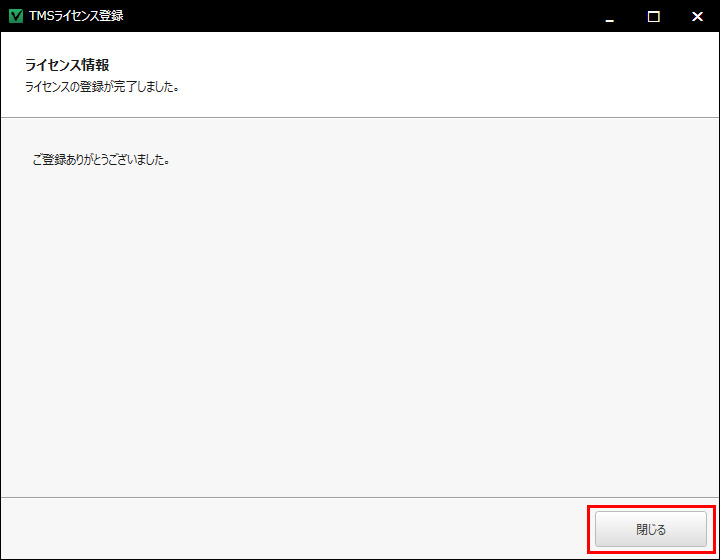3 TMSライセンス・Explorer CALの登録
3-5オフラインでの登録
オフラインでの登録には、当社が発行したライセンス証書、またはカスタマーズ・スクエア(https://vvault.jp/customers)で購入・発行されたライセンスに記載されているライセンスコードが必要になります。お手元にご用意の上、以下の手順に従って登録してください。
手順解説
① 「TMSライセンス登録」または「Explorer CAL登録」ボタンをクリックします。
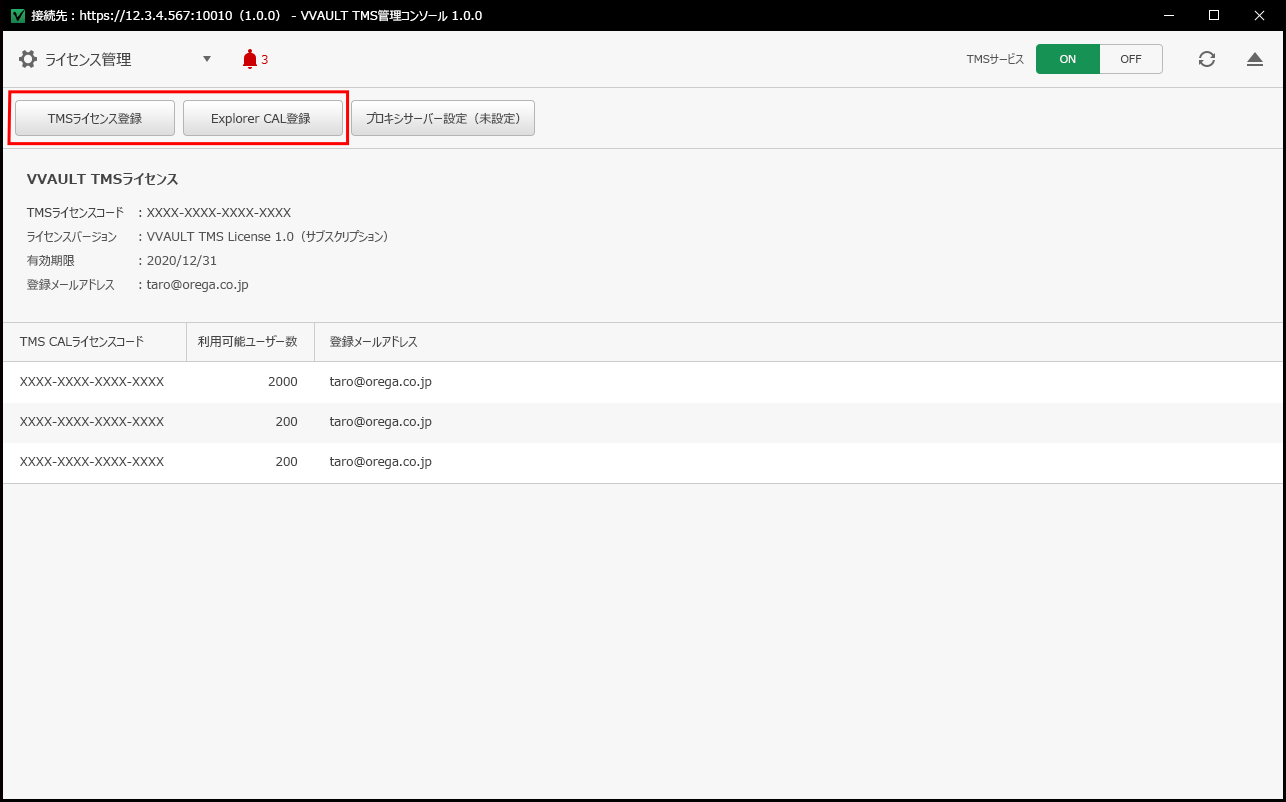
②「オフライン登録」を選択し、「次へ」をクリックします。

③「識別ファイルのダウンロード」を選択し、「次へ」をクリックします。

④ ライセンスコードを入力し、「識別ファイル生成」ボタンをクリックし、ライセンス識別ファイル(LicenseRequest.bin)をダウンロードします。

⑤ カスタマーズ・スクエアのホーム画面より「オフラインアクティベーション」をクリックします。

⑥ ④でダウンロードした「ライセンス識別ファイル(LicenseRequest.bin)」を選択し、「決定」ボタンをクリックします

⑦ 登録内容を確認し、問題がなければ「決定」ボタンをクリックします。

⑧ 「ダウンロード」ボタンをクリックし、ライセンスファイル(例:XXXX-XXXX-XXXX-XXXX-XXXXX.txt)をダウンロードします。

⑨ 本製品のライセンス管理画面にて③の画面を表示後、今回は「ライセンスファイルのアップロード」を選択し、「次へ」ボタンをクリックします。

⑩ ⑧でダウンロードしたライセンスファイルを選択し、「登録」ボタンをクリックします。

⑪ 正常にライセンスの登録が完了した場合は、以下のようなメッセージが表示されます。「閉じる」ボタンをクリックすると、登録したライセンス情報がらい管理画面に反映されます。